清新色,用PS调出小清新INS风格日常
2022-12-25 13:13:43
来源/作者: /
己有:21人学习过

01、调整曝光
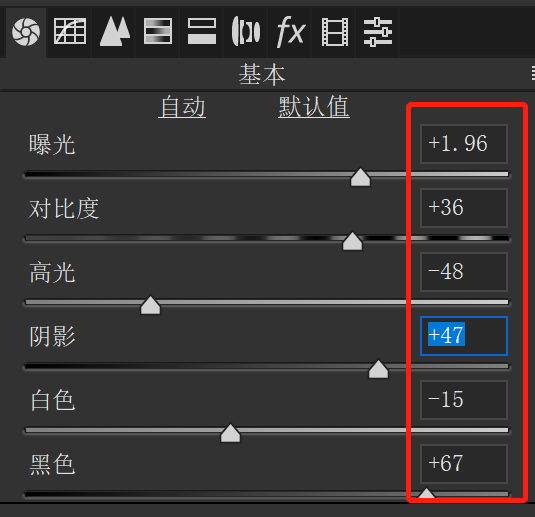
导入图片,复制图层,打开Camera Rawhttp:///photoshop/jiaocheng/2015/136179.html滤镜,先把整体的曝光拉起来,发现天空部分曝光了,防止天空部分过曝,把高光和白色色阶减下去,然后调整阴影和黑色色阶,把暗部拉起来,这样操作之后发现照片太灰,再适当增加对比度。

02、调整色温色调
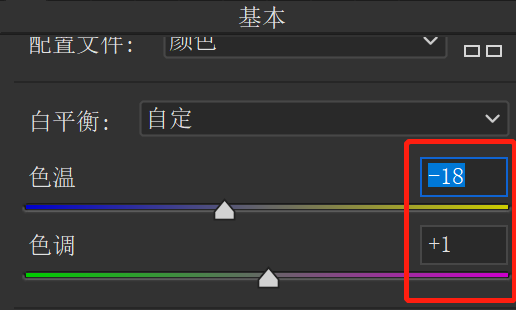 把色温降低一些让照片看起来更通透,大多数情况下偏冷色调的照片看起来会比较清新。
把色温降低一些让照片看起来更通透,大多数情况下偏冷色调的照片看起来会比较清新。

03、二次构图
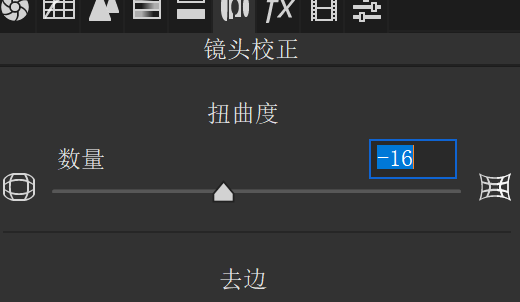
在经过前面的步骤调整之后照片已经有了一个比较大的改善,接下来通过镜头矫正和裁剪工具对照片重新构图去掉一些比较杂乱的元素,使画面更加干净整洁。

04、调整HSL
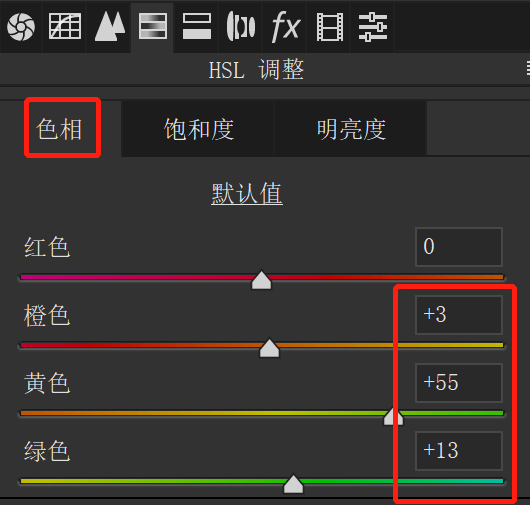
05、调整黄色和绿色的色相让叶子变成偏绿色,让整个画面色调偏冷。
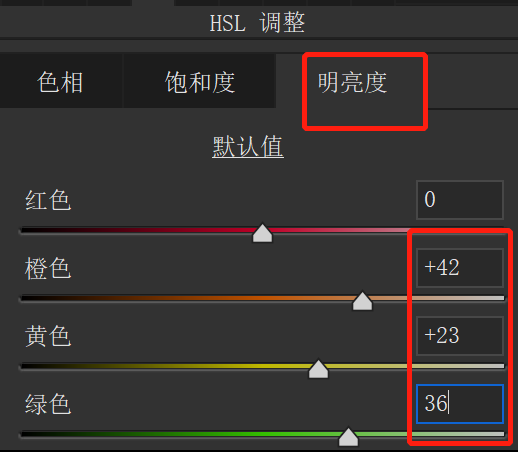
06、分别调整橙色、黄色、绿色的饱和度和明亮度,让照片看起来更加清新。




























